Μάθετε τα βήματα για το πώς να αντιστρέψετε ένα βίντεο στην πρεμιέρα
Το Adobe Premiere Pro είναι ένα μη γραμμικό λογισμικό επεξεργασίας βίντεο που αναπτύσσει η Adobe Inc. Αυτό το λογισμικό επεξεργασίας βίντεο είναι μια διάσημη εφαρμογή για πολλούς επαγγελματίες συντάκτες. Διαθέτει πολλά εργαλεία επεξεργασίας που μπορείτε να χρησιμοποιήσετε για να βελτιώσετε και να δημιουργήσετε μοναδικά εφέ στα βίντεό σας. Με το Adobe Premiere Pro, μπορείτε να δημιουργήσετε πολλαπλές ακολουθίες κάμερας, αναθέσεις ήχου, να προσθέσετε μεταβάσεις και να δημιουργήσετε κινούμενα σχέδια. Επιπλέον, αυτή η εφαρμογή είναι γνωστή για την εξαγωγή βίντεο υψηλής ποιότητας. Και σε αυτό το άρθρο, θα σας δείξουμε ένα άλλο δροσερό εφέ που μπορείτε να κάνετε με το Adobe Premiere Pro, και αυτό είναι να αντιστρέψετε ένα βίντεο. Διαβάζετε συνεχώς αυτήν την ανάρτηση για να μάθετε τα βήματα πώς να αντιστρέψετε ένα κλιπ στην πρεμιέρα.
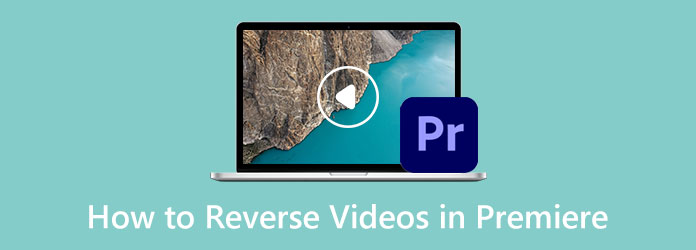
Μέρος 1. Πώς να αντιστρέψετε ένα κλιπ στην πρεμιέρα
Είστε πιθανώς από τους ανθρώπους που αναζητούν επαγγελματικό λογισμικό επεξεργασίας βίντεο για να αντιστρέψουν το βίντεό σας. Οι συντάκτες βίντεο και οι vlogger χρησιμοποιούν το Adobe Premiere Pro για τις ανάγκες τους μετά την παραγωγή. Και υπάρχουν πολλοί λόγοι που ένα άτομο θέλει να αντιστρέψει ένα βίντεο. Έτσι, σε αυτό το μέρος, θα σας καθοδηγήσουμε πώς να κάνετε ένα βίντεο να πηγαίνει προς τα πίσω στην Πρεμιέρα.
Βήμα 1Πρώτον, κατεβάστε Adobe Premiere Pro στον υπολογιστή σας και εκκινήστε το. Στη συνέχεια, εισαγάγετε το βίντεο που θέλετε να αντιστρέψετε. Για να εισαγάγετε αρχεία βίντεο, κάντε κλικ Αρχείο> Εισαγωγή ή απλά σύρετε το αρχείο σας στον κάδο του έργου.
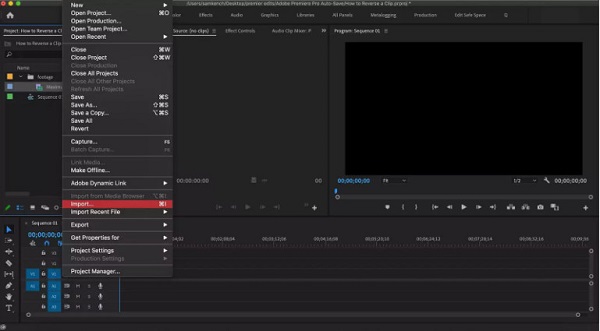
Βήμα 2Μόλις μεταφορτωθεί το βίντεο κλιπ, μπορείτε τώρα να προετοιμάσετε την επιλογή σας. Εάν σκοπεύετε να αντιστρέψετε ολόκληρο το κλιπ, σύρετε το βίντεο στο δικό σας Χρονολόγιο. Εναλλακτικά, μπορείτε να πατήσετε τις συντομεύσεις στο πληκτρολόγιό σας, να πατήσετε (,) ή (.). Αλλά αν θέλετε να αντιστρέψετε μόνο ένα μέρος του βίντεό σας, πρέπει πρώτα να διαχωρίσετε το μέρος από το υπόλοιπο βίντεο. Μπορείτε να διαχωρίσετε ένα μέρος του βίντεό σας χρησιμοποιώντας το I και O πλήκτρα ή χωρίζοντας τα βίντεο κλιπ σας σε κομμάτια.
Υπάρχουν πολλοί τρόποι για το πώς μπορείτε να χωρίσετε ένα βίντεο στην Πρεμιέρα. Το πιο εύκολο είναι να τοποθετήσετε την κεφαλή αναπαραγωγής στο σημείο που θέλετε να κόψετε το βίντεό σας και μετά να κρατήσετε πατημένο εντολή, και πατήστε K (Εάν κάνετε επεξεργασία σε συσκευή Mac.) Ή, μπορείτε να πατήσετε CTRL + K στο πληκτρολόγιό σας εάν χρησιμοποιείτε συσκευή Windows.
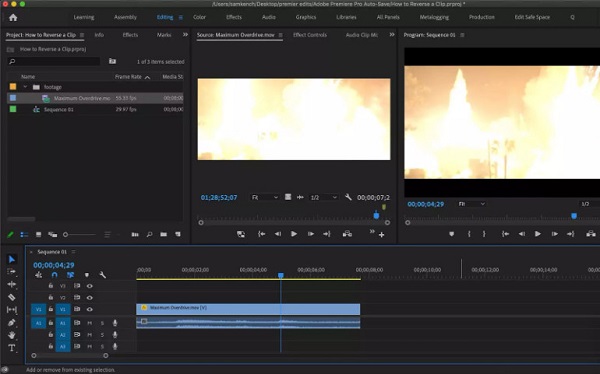
Βήμα 3Και τώρα, θα αντιστρέψουμε το κλιπ σας στην Πρεμιέρα. Κάντε δεξί κλικ στο βίντεο και επιλέξτε το Ταχύτητα / Διάρκεια επιλογή. Θα εμφανιστεί ένα νέο παράθυρο με ένα πλαίσιο ελέγχου που διαβάζει Αντίστροφη Ταχύτητα. Με τον έλεγχο του Αντίστροφη ταχύτητα πλαίσιο, η Πρεμιέρα θα αντιστρέψει αμέσως το βίντεό σας. Κάντε κλικ OK για να αποθηκεύσετε όλες τις αλλαγές που έγιναν.
Προαιρετικός. Μπορείτε να αλλάξετε την ταχύτητα του βίντεό σας από το αναδυόμενο πλαίσιο Reverse Speed. Μπορείτε να κάνετε και τα δύο ταυτόχρονα, εάν θέλετε ένα αντίστροφο βίντεο που επιταχύνεται ή επιβραδύνεται. Μπορείτε επίσης να προσθέσετε ένα εφέ αργής κίνησης στο βίντεό σας με το ίδιο αναδυόμενο πλαίσιο.
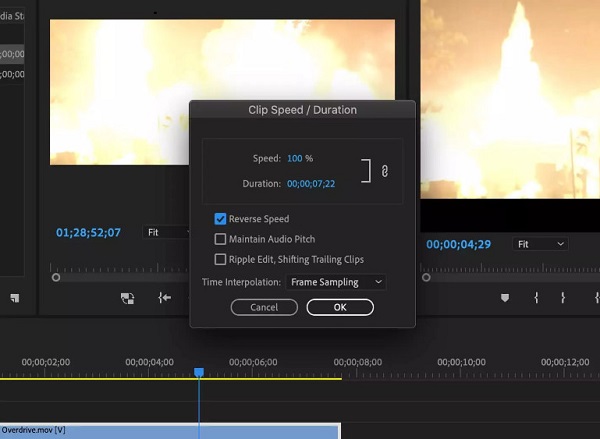
Απλό, σωστά; Αυτά είναι τα βήματα για τον τρόπο αναπαραγωγής ενός βίντεο αντίστροφα χρησιμοποιώντας το Premiere Pro. Ακολουθώντας αυτά τα βήματα, μπορείτε να αντιστρέψετε εκπληκτικά το βίντεό σας χωρίς να δυσκολευτείτε.
Πλεονεκτήματα και μειονεκτήματα της χρήσης του Adobe Premiere Pro για την αντιστροφή βίντεο
Πλεονεκτήματα:
- • Προσφέρει πολλά προηγμένα εργαλεία επεξεργασίας που μπορείτε να χρησιμοποιήσετε.
- • Η διαδικασία αντιστροφής βίντεο είναι απλή στη λειτουργία.
- • Μπορείτε να εξάγετε βίντεο υψηλής ποιότητας σε οποιαδήποτε μορφή.
- • Διατίθεται σε όλα τα λειτουργικά συστήματα, συμπεριλαμβανομένων των Windows και του macOS.
Μειονεκτήματα:
- • Το Adobe Premiere Pro δεν είναι δωρεάν για χρήση.
- • Η πλοήγηση στα εργαλεία είναι δύσκολη.
- • Απαιτείται εις βάθος γνώση της εφαρμογής για την επεξεργασία βίντεο.
Μέρος 2. Εναλλακτικοί τρόποι για τη χρήση της πρεμιέρας για την αντιστροφή βίντεο
Πράγματι, το Adobe Premiere Pro είναι μια υπέροχη εφαρμογή για την αντιστροφή βίντεο. Ωστόσο, δεν είναι δωρεάν στη χρήση και τα άλλα εργαλεία επεξεργασίας είναι δύσκολο να χρησιμοποιηθούν και να πλοηγηθούν. Έτσι, οι άνθρωποι αναζητούν μια εφαρμογή που είναι πιο εύκολη στη χρήση. Εάν είστε από τους ανθρώπους που αναζητούν μια εναλλακτική λύση για το πώς να κάνετε ένα βίντεο αντίστροφα στην Πρεμιέρα, τότε έχουμε μια λύση για εσάς.
1. Tipard Video Converter Ultimate
Αν ψάχνετε για την πιο εξαιρετική εναλλακτική του Adobe Premiere Pro, τότε Tipard Video Converter Ultimate είναι η λύση για εσάς. Αυτή η εφαρμογή εκτός σύνδεσης μπορεί να σας βοηθήσει να αντιστρέψετε τα βίντεό σας εύκολα. Με τη λειτουργία αντιστροφής βίντεο της εφαρμογής, μπορείτε να αντιστρέψετε τα βίντεό σας εξ ολοκλήρου ή ανά μερίδα. Επιπλέον, υποστηρίζει όλες τις μορφές βίντεο, όπως MP4, AVI, MKV, WMV, MOV, M4V, WebM, VOB, SWF και 500+ ακόμη μορφές. Διαθέτει επίσης πολλά ενσωματωμένα προηγμένα εργαλεία επεξεργασίας που μπορείτε να χρησιμοποιήσετε, όπως συγχώνευση βίντεο, διόρθωση χρώματος, υδατογράφημα βίντεο, ενίσχυση έντασης ήχου και πολλά άλλα από την Εργαλειοθήκη. Το Tipard Video Converter Ultimate είναι το ιδανικό εργαλείο αντιστροφής βίντεο, επειδή μπορεί να αντιστρέψει το βίντεό σας χωρίς συμβιβασμούς στην ποιότητα.
Πώς να αντιστρέψετε ένα βίντεο χρησιμοποιώντας το Tipard Video Converter Ultimate:
Βήμα 1 Κατεβάστε και εγκαταστήστε το λογισμικό στο βίντεό σας κάνοντας κλικ στο Λήψη κουμπί παρακάτω. Μετά τη λήψη, ανοίξτε την εφαρμογή στη συσκευή σας.
Βήμα 2 Και στη συνέχεια, στην πρώτη διεπαφή, μεταβείτε στο Εργαλειοθήκη πίνακα και επιλέξτε το Αντιστροφέας βίντεο χαρακτηριστικό από τη λίστα εργαλείων.
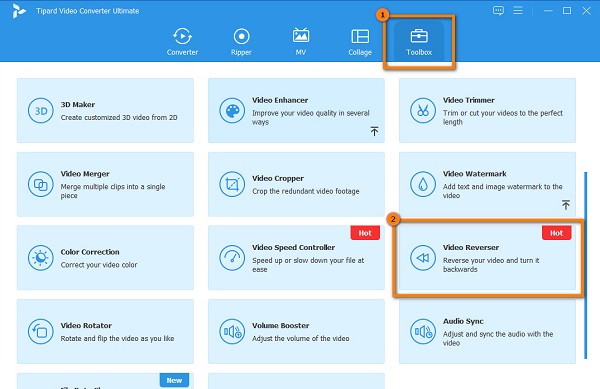
Βήμα 3 Για να εισαγάγετε αρχεία βίντεο, κάντε κλικ στο συν (+) εικονίδιο υπογραφής ή drag and drop ' το βίντεό σας στο πλαίσιο υπογραφής συν.
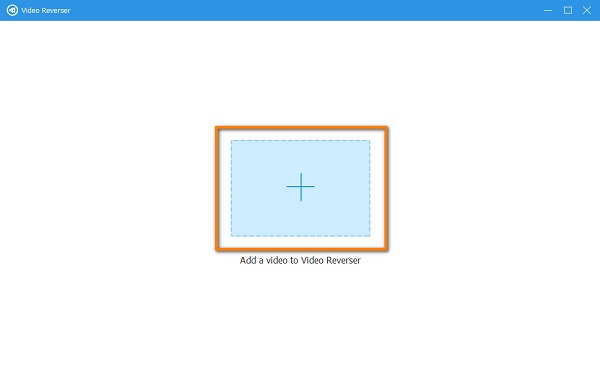
Βήμα 4 Μετά τη μεταφόρτωση του βίντεό σας, το Tipard Video Converter Ultimate θα αντιστρέψει αυτόματα πλήρως το βίντεό σας. Αλλά μπορείτε επίσης να επιλέξετε ένα τμήμα από το βίντεό σας που θέλετε να αντιστρέψετε. Κάντε κλικ στο Ορίστε Έναρξη και Ορίστε το τέλος κουμπί για να αντιστρέψετε ένα μέρος από το βίντεό σας.
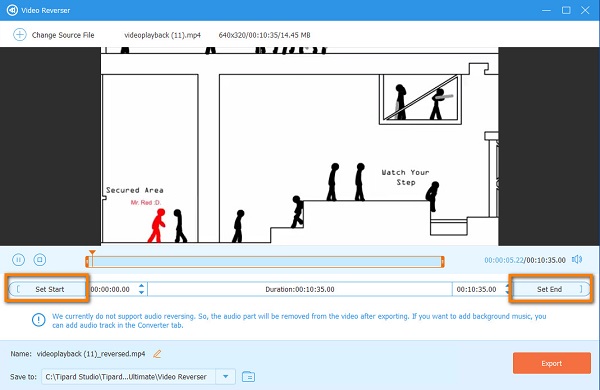
Βήμα 5 Τέλος, κάντε κλικ στο εξαγωγή κουμπί στην κάτω δεξιά πλευρά της διεπαφής για αποθήκευση της εξόδου σας.
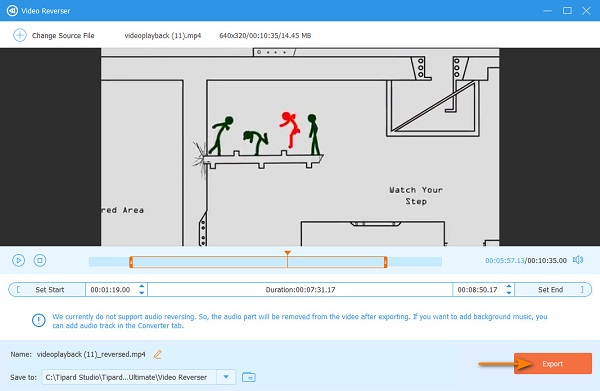
2. Video Candy
Μια άλλη εναλλακτική που μπορείτε να χρησιμοποιήσετε αντίστροφα βίντεο is Βίντεο καραμέλα. Το Video Candy είναι μια διαδικτυακή εφαρμογή προσβάσιμη σε όλα τα προγράμματα περιήγησης ιστού, όπως το Google και το Safari. Αυτός ο διαδικτυακός αντιστροφέας βίντεο χρησιμοποιεί τεχνολογία AI η οποία αντιστρέφει αυτόματα το βίντεό σας μόλις το ανεβάσετε. Επιπλέον, έχει απλή διεπαφή χρήστη και είναι δωρεάν στη χρήση. Ωστόσο, έχει μια αργή διαδικασία μεταφόρτωσης, γεγονός που το καθιστά άβολο για άλλους χρήστες.
Πώς να αντιστρέψετε ένα βίντεο χρησιμοποιώντας το Video Candy:
Βήμα 1Ανοίξτε τα προγράμματα περιήγησης και αναζητήστε το Video Candy. Στη συνέχεια, στην κύρια διεπαφή χρήστη, κάντε κλικ στο Προσθήκη αρχείου κουμπί για να ανεβάσετε ένα κλιπ.
Βήμα 2Περιμένετε να μεταφορτωθεί το βίντεό σας και, στη συνέχεια, θα δείτε ότι το Video Candy ανέστρεψε αυτόματα το βίντεό σας.
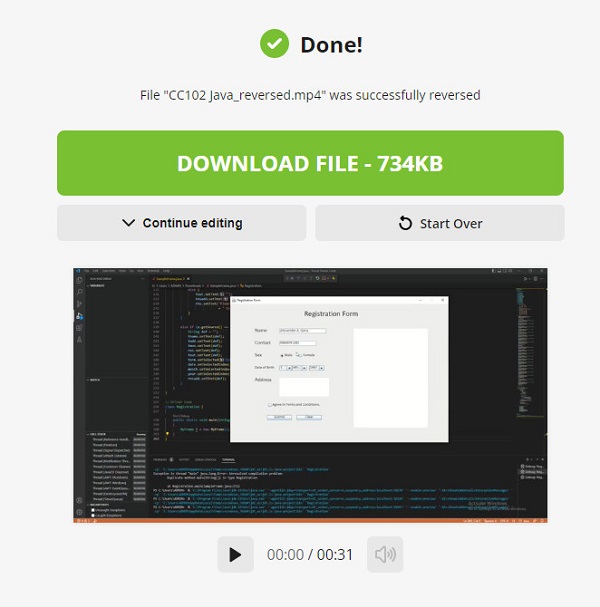
Βήμα 3Κάντε κλικ στο Κατεβάστε το αρχείο κουμπί για να αποθηκεύσετε το αντίστροφο βίντεό σας από αυτό αντιστροφέας βίντεο.
Μέρος 3. Συχνές ερωτήσεις σχετικά με τον τρόπο αντιστροφής κλιπ στην πρεμιέρα
Πόσο κοστίζει το Adobe Premiere Pro;
Το πρόγραμμα με τις περισσότερες αγορές του Adobe Premiere Pro είναι 20.99 $ ανά μήνα για ένα ετήσιο πρόγραμμα. Οι χρήστες μπορούν επίσης να αποζημιώνουν ετησίως για 239.88 $ ανά έτος ή από μήνα σε μήνα για 31.49 $ ανά μήνα.
Τι είναι καλύτερο, το Premiere Pro ή το After Effects;
Το Adobe Premiere Pro χρησιμοποιείται κυρίως για την επεξεργασία βίντεο. Αντίθετα, το Adobe After Effects χρησιμοποιείται κυρίως για σύνθεση. Όσον αφορά την οπισθοπορεία, το Adobe Premiere Pro είναι καλύτερο.
Μπορώ να εισαγάγω ένα αρχείο βίντεο MKV στο Adobe Premiere;
Το Adobe Premiere αφαίρεσε την υποστήριξη για το MKV με την τελευταία έκδοση του Adobe Premiere CC 2019 13.1.3.
Συμπέρασμα
Μερικοί χρήστες το θεώρησαν δύσκολο αντιστρέψτε ένα κλιπ στο Adobe Premiere Pro. Αλλά με τα βήματα που δίνονται, μπορείτε εύκολα να μάθετε πώς να κάνετε ένα βίντεο να αναπαράγεται προς τα πίσω στο Premiere Pro. Επομένως, αντιστρέψτε το βίντεό σας τώρα και απολαύστε τη χρήση της δυνατότητας αντίστροφης λειτουργίας του Adobe Premiere. Αλλά, εάν θέλετε ένα πρόγραμμα αντιστροφής βίντεο, που είναι πιο εύκολο στη χρήση, κάντε λήψη Tipard Video Converter Ultimate.







